步驟1:入門
將Raspberry Pi運行到命令提示符
使用以下命令安裝網絡攝像頭服務器軟件:
$ sudo apt-get install motion
這將需要幾分鐘的時間來下載和安裝,但是一旦完成并帶您回到命令提示符,我們就可以繼續。
步驟2:配置軟件
下一步,我們需要編輯一些配置文件,以便運動服務將在運行時啟動并在本地網絡上可用。
首先,我們將編輯通過鍵入以下的motion.conf文件:
$ sudo nano/etc/motion/motion.c onf
這是一個很大的conf文件,但是您需要編輯的點是:
DAEMON = OFF(更改為ON)
Webcam_localhost = ON(更改為OFF)
步驟3:設置服務
接下來,我們需要啟用守護程序(服務):
$ sudo nano/etc/default/motion
start_motion_daemon = no(更改為yes)
步驟4:啟動她:)
確保您的網絡攝像頭已插入Raspberry Pi的USB端口并啟動服務:
$ sudo服務動作啟動
如果您要停止該服務,然后使用以下命令:
$ sudo service motion stop
啟動該服務后,您現在可以在普通計算機上打開一個網頁,然后轉到在地址欄上的端口8081的Raspberry pi上,您應該可以查看網絡攝像頭(請注意,圖中的一個顯示了8089端口,因為我已在conf文件中對此進行了設置。默認端口為8081): 192.168.1.105:8081
我希望您喜歡此說明,并且不久以后,我將提供指南,使您可以通過Internet查看網絡攝像頭。之所以這樣,是因為我可以將網絡攝像頭連接到望遠鏡的目鏡,并通過網絡傳輸我的astroview信息,以便親朋好友可以看到星系。
責任編輯:wv
-
攝像頭
+關注
關注
61文章
4980瀏覽量
98366 -
樹莓派
+關注
關注
121文章
2007瀏覽量
107456
發布評論請先 登錄
【Milk-V Duo S 開發板免費體驗】OV5647攝像頭測試
一個套件就能讓多路高清攝像頭接入樹莓派5?

【Milk-V Duo S 開發板免費體驗】4 - OV5647 攝像頭攝像頭測試
樹莓派微型攝像頭模塊3傳感器組件發布!封裝再瘦身助力工業設備微型化視覺集成!

用 樹莓派 打造安全+可定制的安防攝像頭 — 完整指南!

樹莓派制成的 — 帶運動檢測和攝像頭的安防系統


使用樹莓派實現遠程控制的技巧
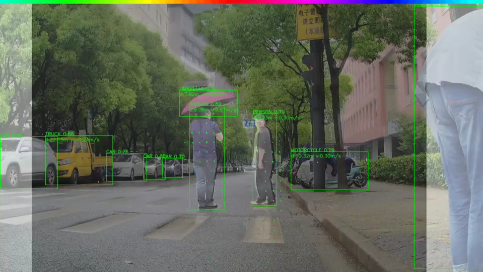





 樹莓派遠程網絡攝像頭的制作
樹莓派遠程網絡攝像頭的制作


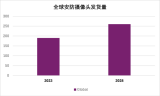











評論